1、先上图
前面10讲,让你爽煹了肝,已经进入最后收尾阶段,这节来个常规应用,让前面的技能直接飞上天,我们要做的界面软件是这样的,虽然没有潘金莲漂亮,但也是爆抱:
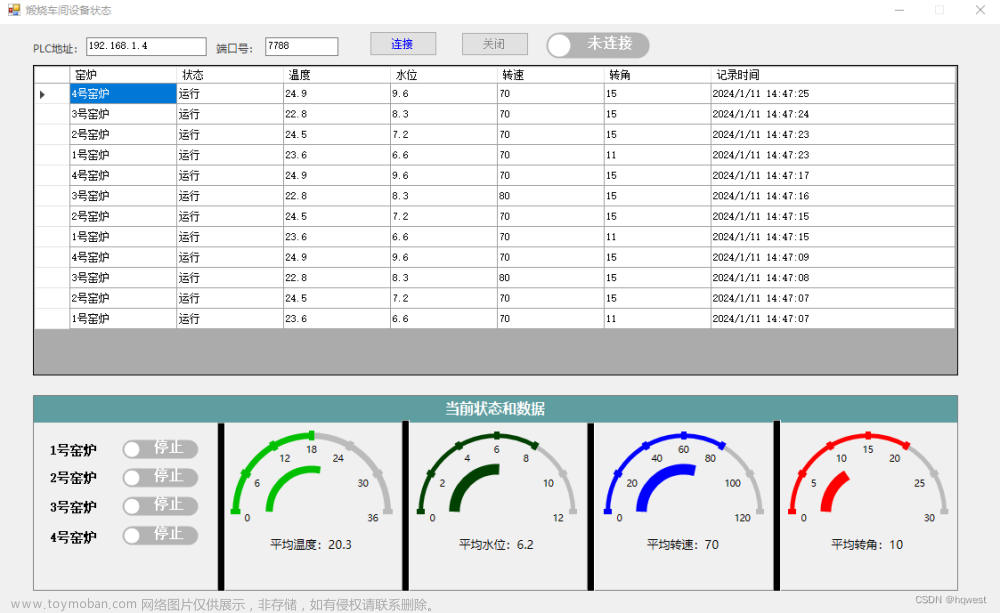
2、如何爆?
1、创建plc中的寄存器数据
这里经过与PLC电气硬件工程师沟通,明确了这3个区的寄存器代表的含义,具体哪些寄存器存放的是什么数据,需要与他们仔细沟通,并用excel记录下来,现在只是举例,说明现场有4个窑炉,每个窑炉有温度,水位,转速,转角,状态,分别是CIO区的BOOL,H区的SHORT,W区的FLOAT数据类型,这个关键,需要一个个数据地址要明确清晰,不出差错。

将12个地址保存在excel文件中,程序中来读取这个excel,也就是说我们要将现场需要采集PLC数据的寄存器地址全部放在EXCEL文件中,统一管理和程序读取利用起来,这很重要。

2、创建winform项目



3、创建相关目录,引入NPOI,SQLite,OmronFins通信库




PLC变量实体类
using System;
using System.Collections.Generic;
using System.Linq;
using System.Text;
using System.Threading.Tasks;
namespace OmRonMesFormsApp.Model
{
public class PlcVariableModel
{
/// <summary>
///名称
/// </summary>
public string Name { get; set; }
/// <summary>
/// 状态
/// </summary>
public string State { get; set; }
/// <summary>
/// 温度
/// </summary>
public string Temperature { get; set; }
/// <summary>
/// 水位
/// </summary>
public string Waterlevel { get; set; }
/// <summary>
/// 转速
/// </summary>
public string Speed { get; set; }
/// <summary>
/// 转角
/// </summary>
public string Corner { get; set; }
/// <summary>
/// 时间
/// </summary>
public string Inserttime { get; set; }
}
}
4、在sqlite数据库中创建数据及表
这里简单介绍下sqlite数据库,这个数据库很好中,虽然功能没有sqlserver,mysql,oracle等强大,但它在上位机软件中非常方便,不需要安装,不需要配置,所有sql命令都支持,不太清楚的可百度求助下。
注意将sqlite数据库放在项目编译生成的debug目录下,因为程序编译后会有debug目录,这样方便访问,便于部署和移植项目


5、UI布局
注意这里布局用到了传统winform控件和自定义的控件,以增强视觉感观。

6、编写逻辑
连接代码:
注意这里用到了定时器,因为要实时获取PLC数据,必须使用定时读取功能,具体多少时间读一次,自己可以修改
/// <summary>
/// 连接Plc
/// </summary>
/// <param name="sender"></param>
/// <param name="e"></param>
private void btnOpen_Click(object sender, EventArgs e)
{
string ip = txtIPAddress.Text.Trim();
string port = txtPort.Text.Trim();
finsTcp = new FinsTcp(ip, Convert.ToInt32(port), (byte)10, (byte)04);// 创建连接
var result = finsTcp.Connect();// 开始连接PLC
if (!result.IsSuccessed)
{
MessageBox.Show(result.Message);
return;
}
xktToggle4.Checked = true;
SetTextDisable(true);
this.btnOpen.Enabled = false;
this.btnClose.Enabled = true;
if (result.IsSuccessed)
{
plcTimer.Tick += PlcTimer_Tick;
plcTimer.Enabled = true;
plcTimer.Start();
plcTimer.Interval = 8000 * 1;
}
} 
窗体加载时,就启用定时器,读取plc寄存器的变量地址

这里思路很重要,不要乱手脚,不要乱手脚,稳住方向盘。
3、运行软件

10秒后加载最新的数据。

连接PLC开始实时读取数据

稍等一下,自动读取数据

对比下PLC的数据,一致的,成功的。

修改下数据,将cio100.0,100.1改为1,看看实时读取了没有,设备停止了,界面有实时监测

修改下数据,将H100.0,100.1改为65,看看实时读取了没有,数据有变化了,界面有实时监测

数据准确无误,效果帅B了,可以爆肝了。
打字不易,截图不易,代码不易,准备不易,原创不易,多多点赞收藏,江湖有你,共同致富。文章来源:https://www.toymoban.com/news/detail-819103.html
 文章来源地址https://www.toymoban.com/news/detail-819103.html
文章来源地址https://www.toymoban.com/news/detail-819103.html
到了这里,关于C#上位机与欧姆龙PLC的通信11----【爆肝了】上位机应用开发(Winform版)的文章就介绍完了。如果您还想了解更多内容,请在右上角搜索TOY模板网以前的文章或继续浏览下面的相关文章,希望大家以后多多支持TOY模板网!













